- Autora Jason Gerald [email protected].
- Public 2024-01-11 03:39.
- Última modificació 2025-01-23 12:10.
En instal·lar l’aplicació oficial de transferència de fitxers d’Android al Mac, podeu connectar el dispositiu Android a l’ordinador i transferir-hi fitxers. Un cop connectat, podreu navegar per tots els fitxers del vostre dispositiu Android, tal com ho faríeu amb les carpetes en un Mac. També podeu enviar fitxers de música des de la biblioteca d’iTunes al dispositiu Android.
Pas
Part 1 de 3: Instal·lació del programa de transferència de fitxers d'Android
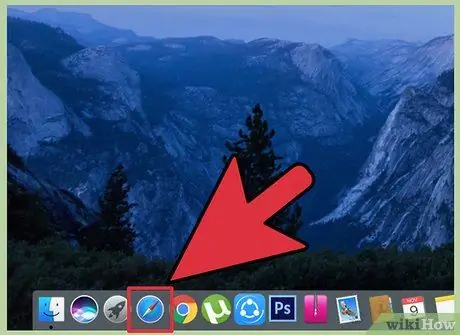
Pas 1. Feu clic al botó Safari de l'ordinador Mac
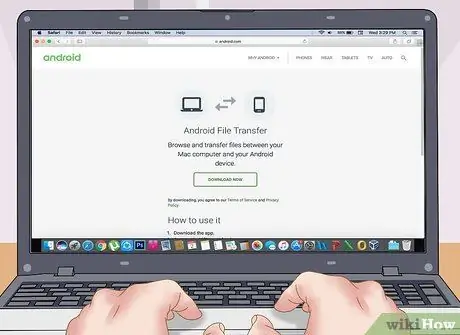
Pas 2. Visiteu https://www.android.com/filetransfer/ mitjançant Safari
Escriviu https://www.android.com/filetransfer/ a la barra d’adreces del navegador web i premeu Retorn.
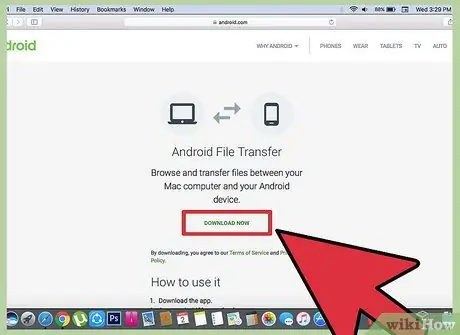
Pas 3. Feu clic al botó "Baixa ara"
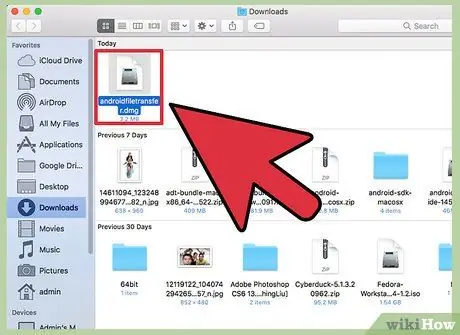
Pas 4. Feu clic al fitxer "androidfiletransfer.dmg" a la carpeta "Descàrregues"
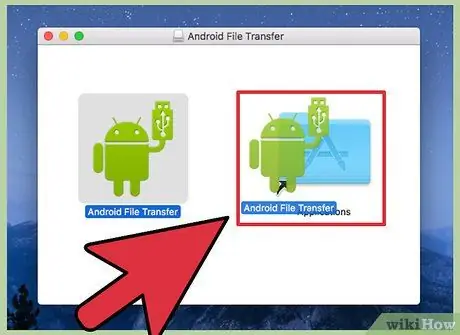
Pas 5. Arrossegueu la icona de transferència de fitxers d'Android a la carpeta "Aplicacions"
Part 2 de 3: Moure fitxers

Pas 1. Connecteu el dispositiu Android a l'ordinador Mac mitjançant USB
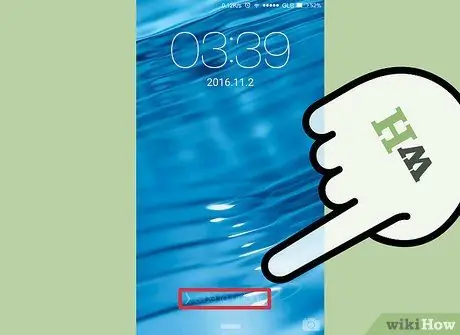
Pas 2. Obriu la pantalla del dispositiu Android
Heu de mantenir el dispositiu obert per accedir als fitxers desats.
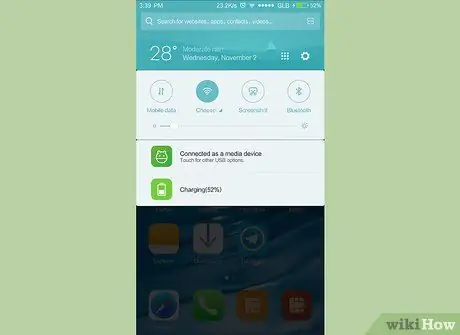
Pas 3. Feu lliscar el dit cap avall a la pantalla per obrir el tauler de notificacions del dispositiu Android
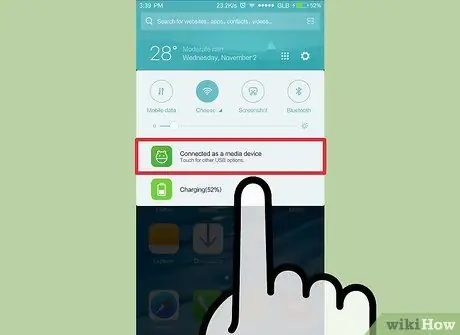
Pas 4. Toqueu l'opció USB al tauler de notificacions
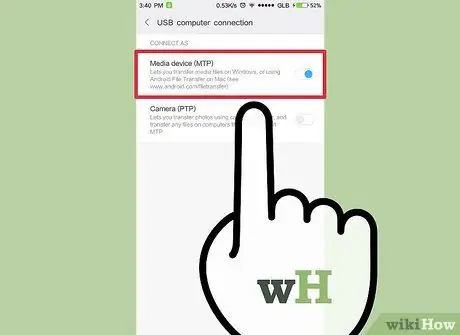
Pas 5. Toqueu "Transferència de fitxers" o "MTP"
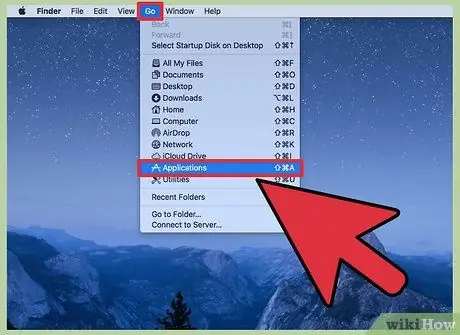
Pas 6. Feu clic al menú "Vés" i seleccioneu "Aplicacions"
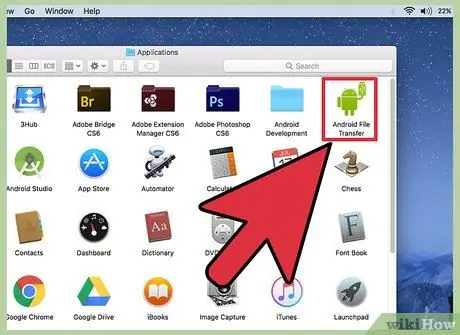
Pas 7. Feu doble clic a "Transferència de fitxers d'Android"
El programa Android File Transfer es pot executar automàticament quan connecteu el dispositiu a l'ordinador.
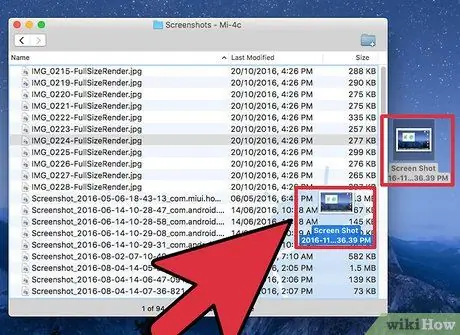
Pas 8. Feu clic i arrossegueu el fitxer per moure'l
Quan es mostra l'espai d'emmagatzematge d'Android, podeu navegar i moure tants fitxers com qualsevol altra carpeta de l'ordinador. En moure fitxers a o des d'un dispositiu Android, la mida del fitxer és limitada a 4 GB.
Part 3 de 3: Afegir música des d'iTunes al dispositiu Android
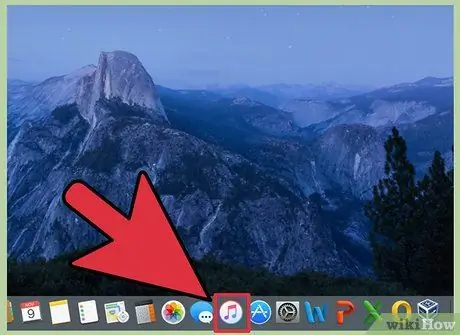
Pas 1. Feu clic al botó iTunes de l'ordinador Mac
Podeu trobar aquesta icona al Dock.
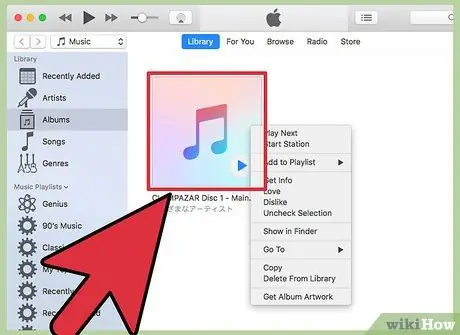
Pas 2. Feu clic amb el botó dret a una de les cançons que voleu enviar
Si no teniu un ratolí amb un botó dret, manteniu premuda la tecla Ctrl i feu clic a una entrada.
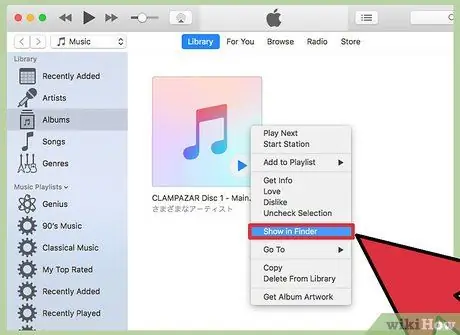
Pas 3. Seleccioneu "Mostra al cercador"
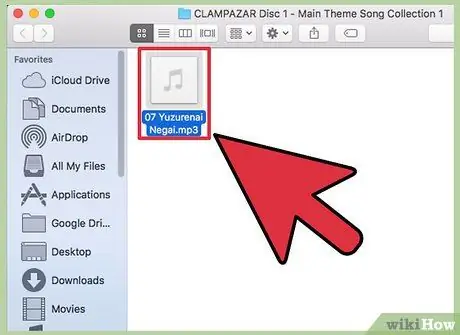
Pas 4. Marqueu tots els fitxers de música que vulgueu enviar
Podeu seleccionar fitxers individuals o carpetes senceres.
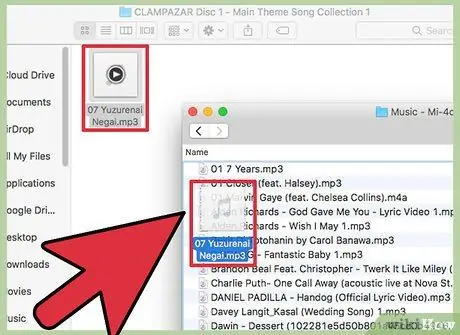
Pas 5. Arrossegueu els fitxers seleccionats a la finestra de transferència de fitxers d'Android
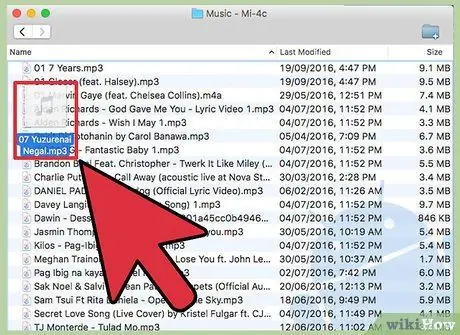
Pas 6. Desmunteu els fitxers de la carpeta "Música"
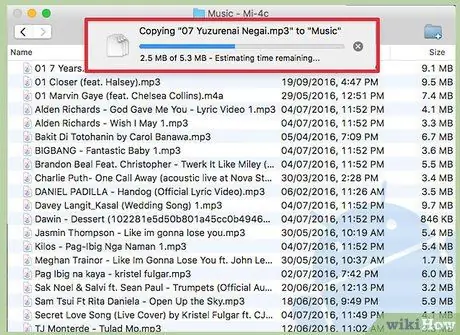
Pas 7. Espereu que el fitxer s’acabi de moure

Pas 8. Desconnecteu el dispositiu Android de l'ordinador
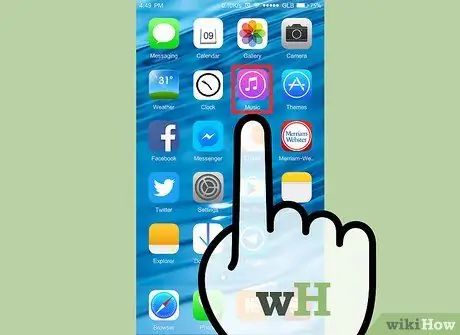
Pas 9. Toqueu l'aplicació Música al dispositiu Android
Aquesta aplicació pot variar en funció del dispositiu Android que utilitzeu.






